Ai mà không biết Face ID trên iPhone, thiết bị thế hệ tiếp theo này có Face ID là một trong những tính năng thú vị.Face ID cho phép bạn mở khóa iPhone hoặc iPad một cách an toàn, xác minh hành vi mua hàng, đăng nhập vào ứng dụng, v.v.—— Tóm lại, nó có thể được sử dụng như một trình xác thực tất cả trong một.
ID khuôn mặt của Apple có trong2017年Tháng mười mộtlăn raKể từ đó, Apple đã tiếp tục mở rộng số lượng và chủng loại thiết bị được trang bị Face ID, bao gồm cả các mẫu iPhone của hai năm gần đây và thế hệ iPad Pro hiện tại.Ngoài ra, bằng cách chuyển xác thực sang Face ID, Apple đã loại bỏ nút Home và đầu đọc dấu vân tay.
Nội dung
Apple Face ID là gì?
Face ID của Apple là mộtCông nghệ nhận dạng khuôn mặt, Ra mắt vào tháng 2017 năm 9. Face ID sử dụng "hệ thống máy ảnh TrueDepth", bao gồm cảm biến, máy ảnh và máy chiếu điểm ở đỉnh trên của màn hình iPhone để tạo bản đồ 3D chi tiết về khuôn mặt của bạn.
Mỗi khi bạn kiểm tra điện thoại, hệ thống sẽ thực hiện kiểm tra xác minh danh tính an toàn. Nếu nhận ra bạn, hệ thống có thể mở khóa thiết bị hoặc ủy quyền thanh toán của bạn một cách nhanh chóng và trực quan.Face ID cho phép bạn mở khóa iPhone hoặc iPad một cách an toàn, xác minh hành vi mua hàng, đăng nhập vào ứng dụng, v.v.Nếu ID khuôn mặt khớp, thiết bị của bạn sẽ được mở khóa.Nếu không, bạn sẽ được yêu cầu thử lại hoặc nhập mật khẩu của mình.Và tất cả điều này xảy ra trong vòng vài mili giây.
Face ID cũng sẽ thích ứng với những thay đổi về ngoại hình của bạn, chẳng hạn như trang điểm hoặc để râu.
Apple Face ID hoạt động như thế nào?
Face ID sử dụng kết hợp máy chiếu và cảm biến để chụp nhiều hình ảnh về các đặc điểm trên khuôn mặt của bạn.Apple gọi chung nó là "hệ thống camera TrueDepth", nói rằng các công nghệ này làm việc cùng nhau để xây dựng "bản đồ độ sâu chi tiết của khuôn mặt để bạn có thể được nhận ra ngay lập tức."Nếu ID khuôn mặt khớp, bạn có thể xác minh iPhone của mình, nếu không khớp, bạn sẽ được yêu cầu thử lại hoặc nhập mật khẩu của mình.Và tất cả điều này xảy ra trong vòng vài mili giây.
Làm thế nào để đặt ID khuôn mặt trên iPhone?
Khi bạn thiết lập thiết bị Apple của mình với Face ID lần đầu tiên, bạn sẽ được hỏi có muốn sử dụng Face ID hay không.Nếu không chọn, bạn có thể bật tính năng này sau thông qua ứng dụng Cài đặt.Không có vấn đề khi bạn thiết lập tính năng này, quy trình sẽ vẫn như cũ.
Vậy làm cách nào để bạn đặt mã nhận dạng khuôn mặt của mình?Đầu tiên, nếu Face ID không thể nhận ra bạn, bạn sẽ được yêu cầu đặt mật khẩu để sử dụng làm phương thức xác thực dự phòng.Bạn cũng sẽ cần nhập mật khẩu khi mở khóa thiết bị khi khởi động lại thiết bị, hoặc nếu bạn chưa mở khóa thiết bị trong vòng 48 giờ, bạn sẽ cần nhập mật khẩu khi mở khóa.
Trước khi đặt ID khuôn mặt, hãy đảm bảo rằng bản gốcMáy ảnh sâuHoặc khuôn mặt của bạnKhông có đối tượng遮擋.Face ID được thiết kế để sử dụng với kính và danh bạ.Nếu bất kỳ thứ gì cản trở mũi và miệng của bạn, chẳng hạn như mặt nạ, bạn sẽ không thể đặt ID khuôn mặt.
Đặt ID khuôn mặt
- Đi tới "Cài đặt"> "Face ID và Mật khẩu".Nếu được hỏi, vui lòng nhập mật khẩu của bạn.
- Nhấn vào Đặt khuôn mặt.
- Đảm bảo rằng bạn giữ thiết bị theo hướng dọc, đặt khuôn mặt của bạn trước thiết bị và nhấp vào Bắt đầu.
- Đặt khuôn mặt của bạn vào khung và di chuyển đầu nhẹ nhàng để hoàn thành vòng tròn.Nếu bạn không thể di chuyển đầu, hãy nhấp vào tùy chọn trợ năng.
- Sau khi hoàn tất quá trình quét Face ID đầu tiên, hãy nhấp vào Tiếp tục.
- Di chuyển đầu nhẹ nhàng để hoàn thành vòng tròn lần thứ hai.Nhấp vào Kết thúc.
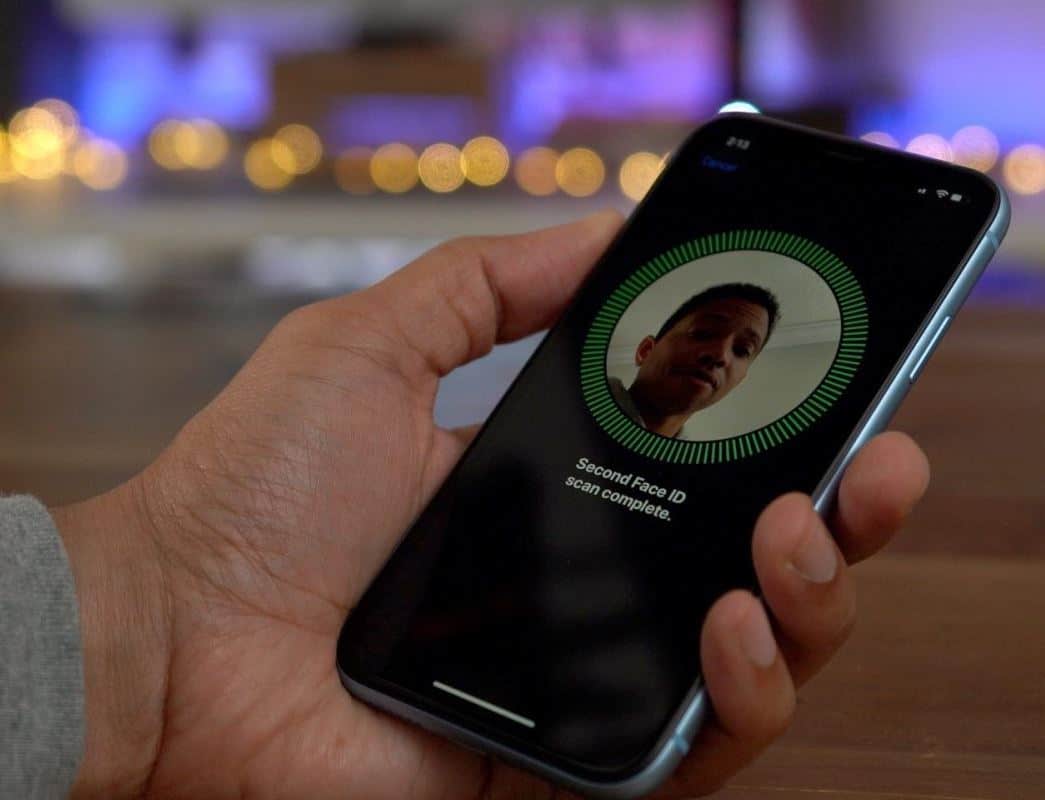
Tôi có thể đặt mã nhận dạng khuôn mặt cho iPhone 8 không?
iPhone 8 và 8 Plus được điều khiển bởi bộ não giống như iPhone X. … Sự khác biệt duy nhất là cách điện thoại sử dụng các chức năng này: iPhone X sử dụng chip A11 và công cụ thần kinh cho hệ thống nhận diện khuôn mặt mới, Face ID, không có trên iPhone 8.Do đó, không thể đặt Face ID cho mẫu iPhone 8.
Không thể kích hoạt Face ID trên iPhone này?
Nếu bạn gặp bất kỳ lỗi nào khi kích hoạt Face ID trên iPhone của mình, hãy áp dụng các giải pháp được liệt kê dưới đây.
Đảm bảo rằng iPhone của bạn được cập nhật, tức là nó đã được cập nhật.
- Cắm thiết bị của bạn vào nguồn điện và kết nối Internet qua Wi-Fi.
- Đi tới "Cài đặt"> "Chung" và nhấn vào "Cập nhật phần mềm".
- Nếu có bản cập nhật phần mềm, thì
- Nhấp để tải xuống và cài đặt.
- Để cập nhật ngay lập tức, hãy nhấp vào Cài đặt.
- Nếu được hỏi, vui lòng nhập mật khẩu của bạn.
- Xong, bây giờ bạn có thể thử đặt lại ID khuôn mặt.
Kiểm tra cài đặt ID khuôn mặt của bạn
- Để kiểm tra cài đặt ID khuôn mặt của bạn,
- Đi tới "Cài đặt"> "Face ID và Mật khẩu".
- Đảm bảo rằng ID khuôn mặt đã được đặt và tính năng bạn đang cố gắng sử dụng ID khuôn mặt được bật.
Đặt lại ID khuôn mặt
Nếu các bước trên không hiệu quả thì bạn có thể thực hiện việc này, ĐẶT LẠI Face ID
- Đi tới "Cài đặt"> "Face ID và Mật khẩu".
- Sau đó chạm vào "Đặt Face ID" để đặt lại.
- Nếu bạn vẫn không thể đăng ký khuôn mặt của mình, vui lòng mang thiết bị của bạn đến Cửa hàng bán lẻ của Apple hoặc Nhà cung cấp dịch vụ được ủy quyền của Apple
Chỉ cần khởi động lại iPhone của bạn
Nếu các giải pháp trên không hoạt động, bạn chỉ cần buộc khởi động lại iPhone của mình để giải quyết vấn đề.
Nhấn và giữ nút bên cạnh và bất kỳ nút âm lượng nào cho đến khi thanh trượt xuất hiện trên màn hình và kéo thanh trượt.Sau khi quá trình khởi động lại hoàn tất, hãy chuyển đến Cài đặt và nhấp vào Face ID và Mật khẩu, sau đó thiết lập lại Face ID.
Đặt lại thiết bị iOS của bạn
Nếu sự cố vẫn tiếp diễn, bạn nên tìm kiếm các giải pháp khắc phục sự cố nâng cao, tức là bạn có thể khôi phục hoặc cập nhật thiết bị iOS của mình ở chế độ khôi phục!
Chế độ khôi phục có thể giúp bạn giải quyết các vấn đề từ nhỏ đến lớn, vì vậy nó có thể dễ dàng giải quyết vấn đề không thể kích hoạt Face ID trên iPhone này.
Trước tiên, hãy tải xuống và cài đặt phiên bản iTunes mới nhất trên máy tính (PC) của bạn.
Sau đó chạy iTunes và cắm iPhone hoặc iPad của bạn vào máy tính.
- Nếu một cửa sổ bật lên và nhắc bạn rằng bạn cần khôi phục hoặc cập nhật iPhone của mình, chỉ cần làm theo hướng dẫn trên màn hình.
- Hoặc bạn có thể buộc khởi động lại thiết bị để đưa thiết bị vào chế độ khôi phục, sau đó một cửa sổ bật lên sẽ xuất hiện.
- Sau khi kết nối, nhấn và giữ nút ngủ / thức và nút Home cùng lúc để khởi động lại.Bạn phải tiếp tục giữ cho đến khi bạn nhìn thấy màn hình chế độ khôi phục iPhone.Khi bạn nhìn thấy logo Apple, đừng nhả nút.Màn hình chế độ khôi phục iPhone có thể mất khoảng 10 giây để xuất hiện.
- Bạn sẽ thấy tùy chọn để khôi phục hoặc cập nhật.Chọn Cập nhật.iTunes sẽ cài đặt lại iOS mà không xóa dữ liệu của bạn.
- Nếu iPhone của bạn bị kẹt ở chế độ khôi phục trong hơn 15 phút và thiết bị của bạn thoát khỏi chế độ khôi phục iPhone, thì có thể đã xảy ra sự cố.Thử lại quá trình, nhưng lần này chọn "Khôi phục".Bạn sẽ ở chế độ khôi phục iPhone.
- Đặt lại thiết bị của bạn.Nếu bạn đã sao lưu bằng iTunes hoặc iCloud, bạn có thể khôi phục dữ liệu cũ từ bản sao lưu.
Sau khi khôi phục, iPhone sẽ tự động khởi động.Giờ đây, bạn có thể dễ dàng đặt ID khuôn mặt trên iPhone hoặc iPad của mình.
Khi nào sử dụng Face ID?
Apple Face ID thường được sử dụng để mở khóa iPhone của bạn, nhưng nó cũng có nhiều chức năng khác.Face ID được sử dụng cho;
- Ủy quyền cho Apple Pay
- Phê duyệt các giao dịch mua trong App Store, iTunes, iBooks
- Tự động điền mật khẩu trong Safari
- Đăng nhập vào ứng dụng của bên thứ ba, chẳng hạn như ngân hàng hoặc ứng dụng quản lý mật khẩu, v.v.
Những thiết bị Apple nào hỗ trợ Face ID?
Các mẫu iPhone và iPad hiện tại có Face ID là;Bắt đầu từ
- iPhone X, iPhone XR, iPhone XS, iPhone XS Max
- iPhone 11, iPhone 11 Pro / Pro Max
- iPhone 12, iPhone 12 Pro / Pro Max
- iPad Pro - 11 inch, iPad Pro - các mẫu 2018 và các mẫu mới hơn






![iPhone không thể bật sau khi cập nhật iOS 14? [4 giải pháp]](https://oktechmasters.org/wp-content/uploads/2021/09/25142-iphone-wont-turn-on-after-update.jpg)

